
Există un astfel de obicei de a avea totul în rezervă. Eu sunt iubitorii care pun pe calculatoarele lor diferite pachete de codecuri (seturi de codecuri de tot felul) și mai mulți jucători diferiți. Rezultatul este adesea inversat - ceva nu arata bine, dar ceva vine cu "frâne".
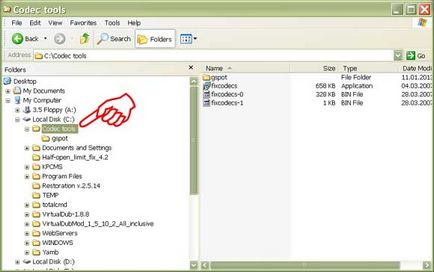
Dezarhivați arhiva la o locație de pe hard disk. Am folderul Instrumente codec pe unitatea de sistem C. Deschideți folderul Instrumente codec în Windows Explorer.
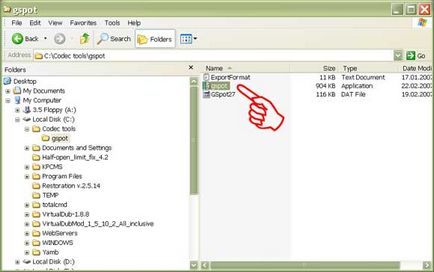
Deschideți gspot-ul și găsiți gspot.exe. este indicată de o icoană cu fața unei fete. Faceți dublu clic pe el cu ajutorul mouse-ului.
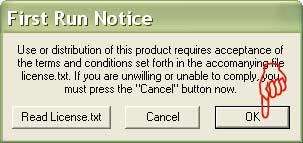
La prima pornire, programul vă va întreba dacă sunteți de acord cu starea de utilizare gratuită. Puteți citi fișierul de licență sau doar "Ok".
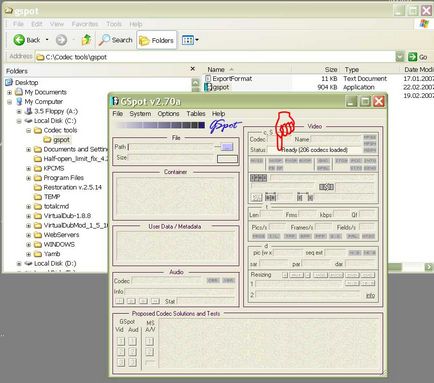
În fereastra programului GSpot veți vedea numărul de codecuri instalate în sistemul dvs. în acest moment.
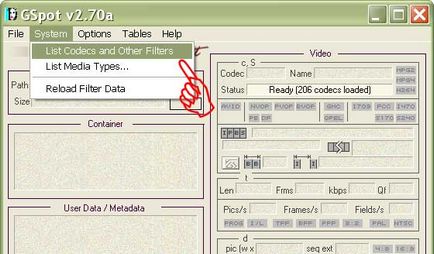
Hai să mergem la meniul System și să selectezi lista de codecuri și alte filtre
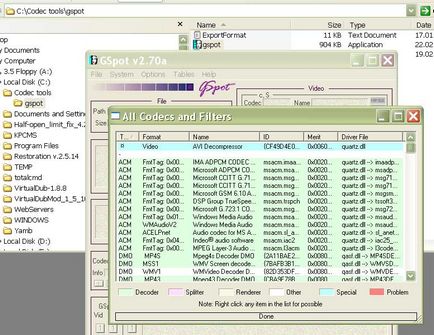
O fereastră cu o listă completă de codecuri și filtre instalate pe computer se va deschide. Culorile diferite indică componente cu funcționalitate specifică.
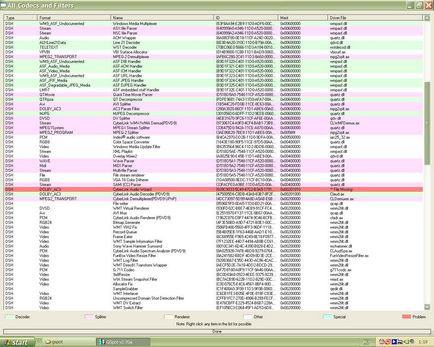
Pentru o prezentare mai bună, extindeți fereastra pe ecranul complet. Culoarea roșie indică componenta pierdută în sistemul meu.
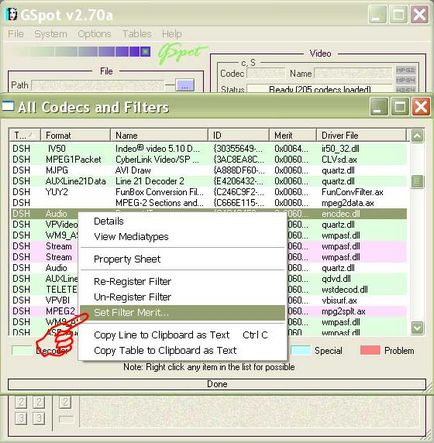
Dacă faceți clic dreapta pe componenta pe care ați selectat-o, se deschide meniul cu un set de comenzi. Un punct interesant aici este elementul menționat pentru stabilirea priorităților pentru codecurile de setare a filtrului de merit ...
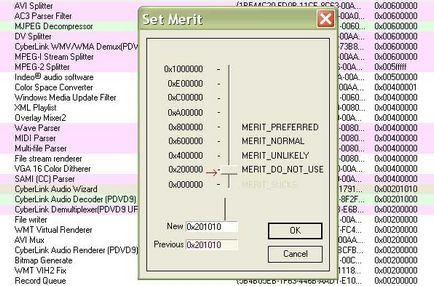
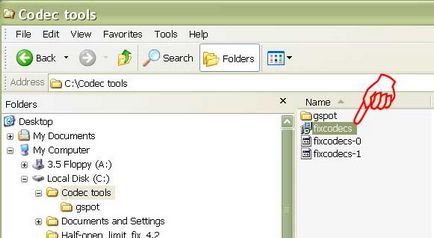
Al doilea program al pachetului codec K-lite Tweek Tool va remedia erorile cu instalarea codecurilor și va elimina cele "defecte". Reveniți la dosarul Instrumente codec și executați fixcodecs.exe
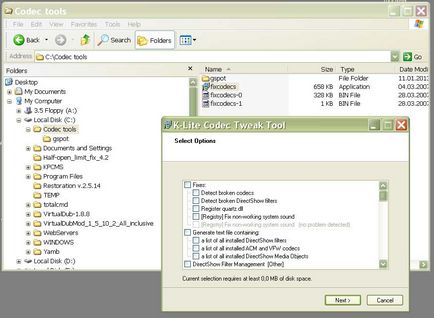
Se va afișa fereastra Instrument Tweek K-lite codec, care vă va solicita să efectuați setările.
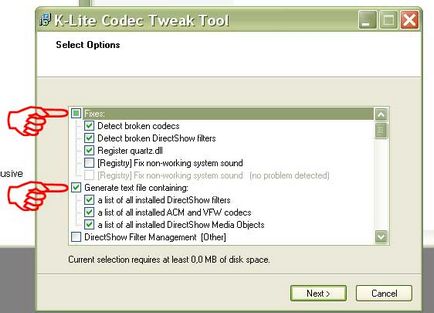
Numesc numai primele două linii și dă clic pe butonul Următor.
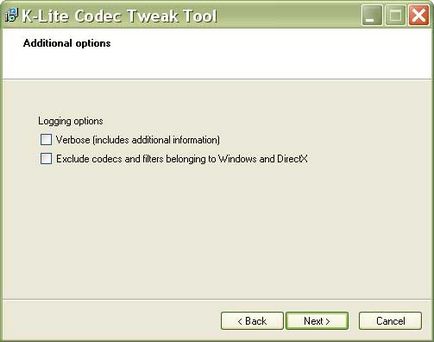
Trecem peste această fereastră, dă clic pe butonul Următor
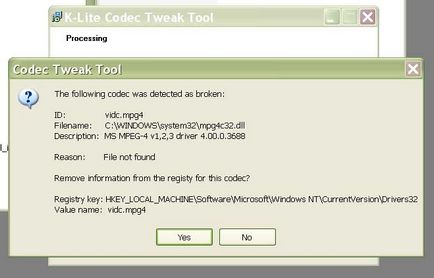
Verificând sistemul, programul dă un mesaj că nu am codec și întreabă dacă trebuie să șterg intrarea în registru. Faceți clic pe Da.
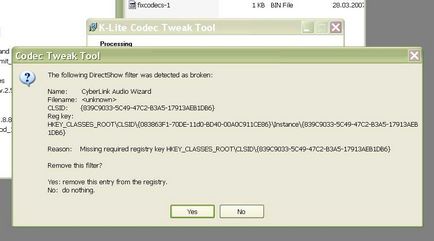
Următorul avertisment se referă la un filtru care a fost marcat cu o linie roșie în lista de mai sus. De asemenea, șterg înregistrările din registru în legătură cu aceasta. Da buton.
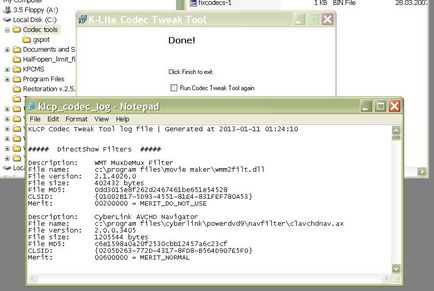
Programul a terminat de lucru și afișează lista și starea tuturor codecurilor și a filtrelor instalate în sistem.
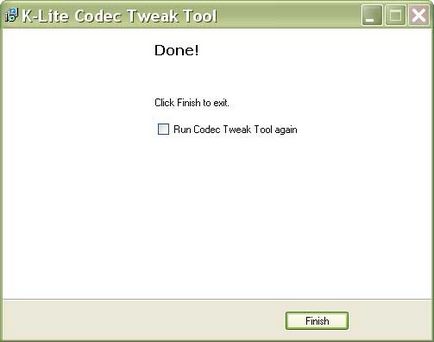
Închideți caseta cu liste. Cine este foarte curios poate citi, dar totul este în engleză. Apăsați butonul Finich.
În concluzie, vă voi arăta fereastra programului, în care vedem câte codecuri și filtre există în sistemul "neprotejat" Windows XP SP3.
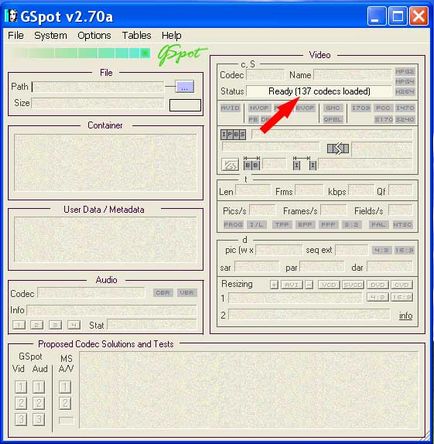
Afișați navigația
Trimiteți-le prietenilor: